【普天达老司机】网络打印机怎么连接设置?普天达老司机每日教程,按部就班,轻松三分钟解决!网络打印机怎么设置,这个设置步骤于普通的连接打印机步骤有所区别,所以按照普通连接打印机的方法去连接网络打印机是行不通的。
一、首先,同样我们需要进入“设备和打印机”页面,点击“添加打印机”(此次仍以理光C5000为例)
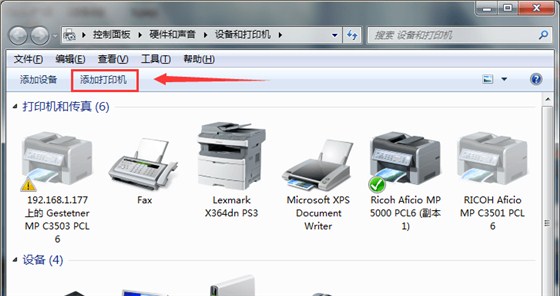
二、进入到这个页面,我们单击“添加本地打印机(L)”然后点击“下一步”(此处也可以双击“添加本地打印机”直接进入下一步)
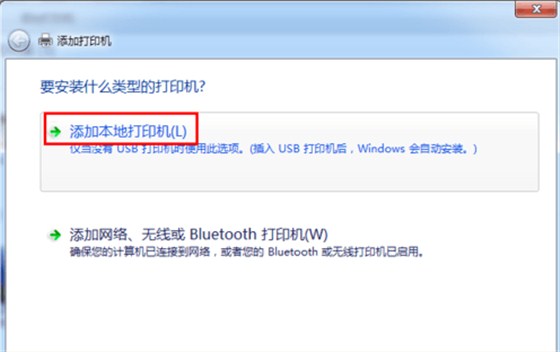
三、此处我们点选“创建新端口”右边点击下拉框,我们选择第二项之后,点击“下一步”。
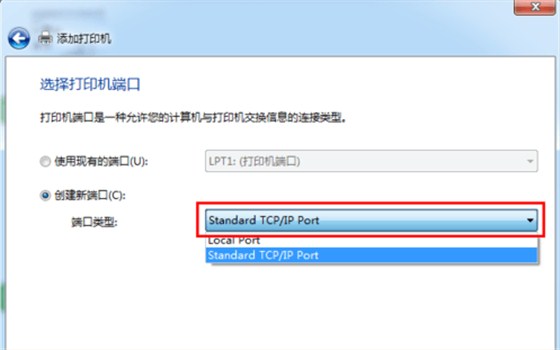
四、这里我们需要输入一个IP地址,此处拿“192.168.222.222”举例。输好后我们点击“下一步”。
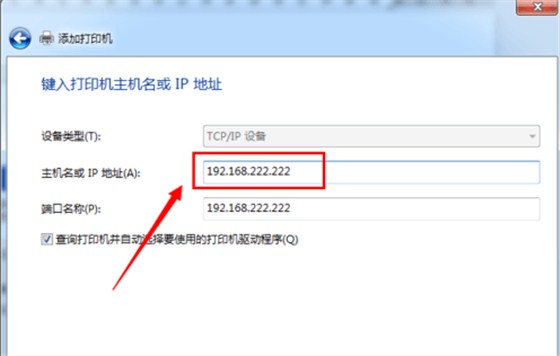
五、这时电脑会检测IP端口,我们耐心等待片刻,等检测完会自动进入下一步。
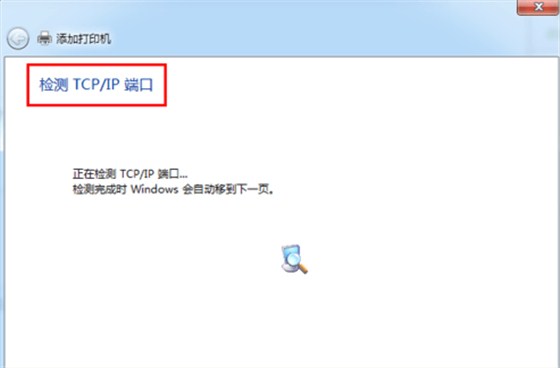
六、此时我们进入到这个页面,我们需要选择到我们想要连接的打印机。如图所示。先选择对应品牌“Ricoh”,随后选择右侧对应机型型号“RicohAficioMP5000PCL6”,然后点击进入“下一步”。
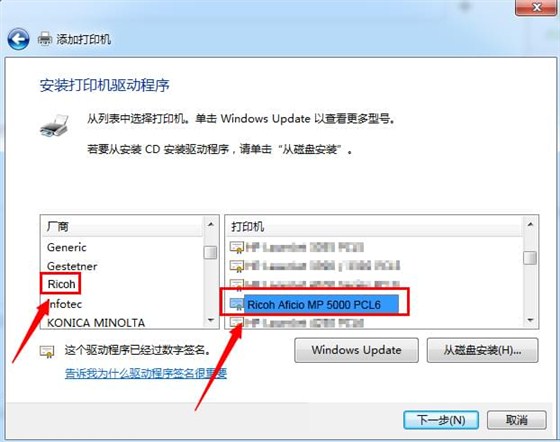
七、此处可以设置我们网络打印机的名字,可以随意设置,这个名字不会影响到正常连接打印,还可以帮助我们在日常使用中识别选择我们想要使用的网络打印机。设置好后点击“下一步”。
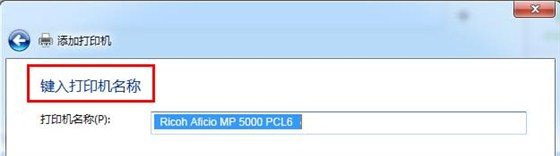
八、电脑会自动安装网络打印机驱动程序并进行连接,连接好后会自动进入“下一步”,这里要耐心等待片刻。
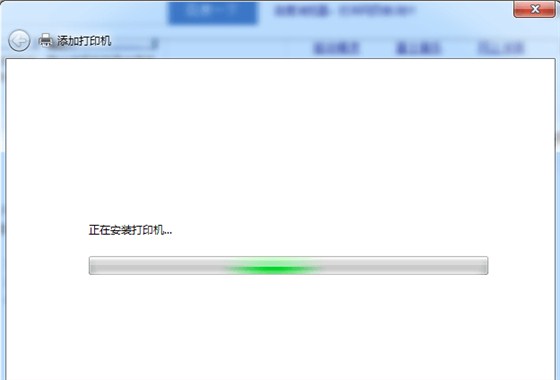
九、这时我们的网络打印机就连接好了,这个页面是设置共享打印机的地方,通常是默认“不共享”,直接点击“下一步”就可以了。
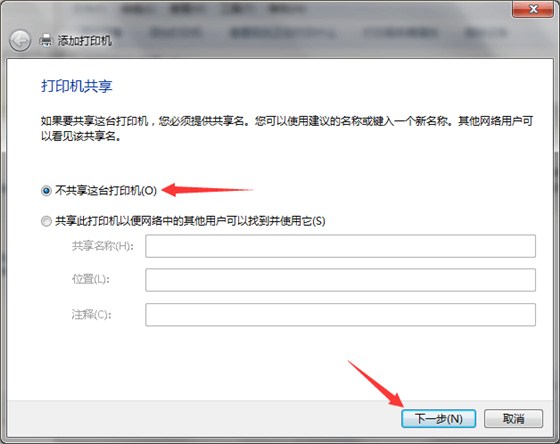
十、虽然我们知道是连接好了,但为了防止出现错误,此处我们还需要点击“打印测试页”来检测是否连接成功。如果失败了请检查第5个步骤是否选错了网络打印机型号。
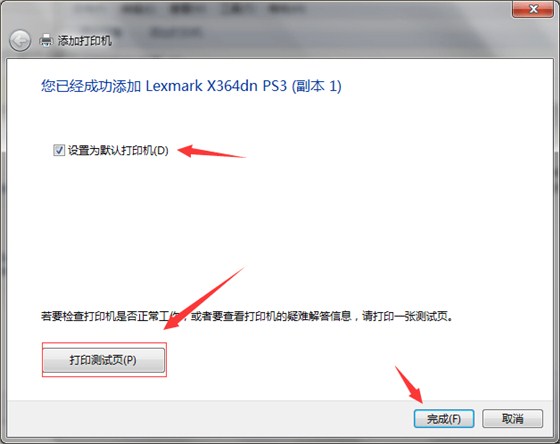
普天达老司机每日干货,助力办公!普天达咨询热线:400-9966-256。
